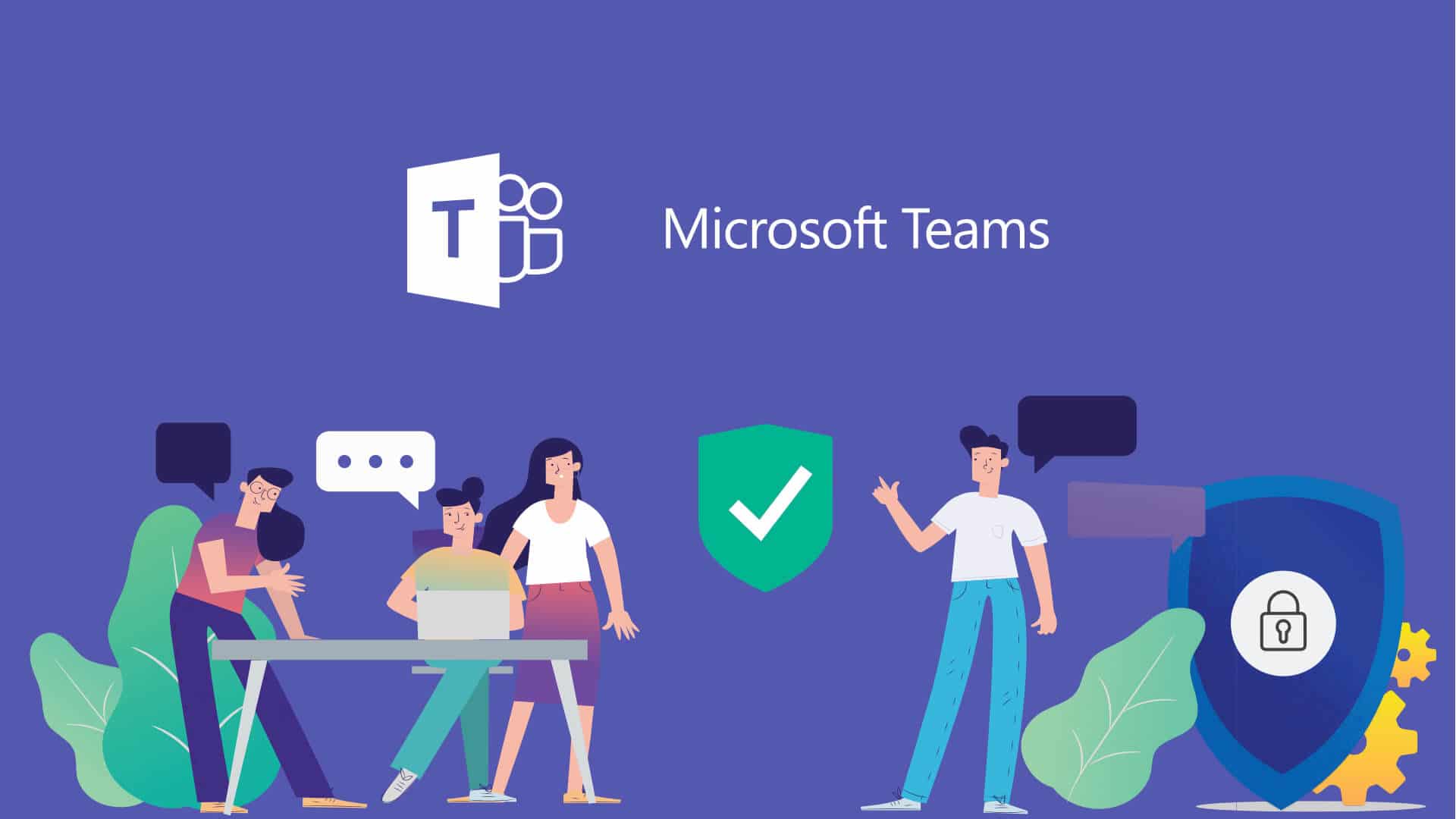Vorige week heeft Microsoft belangrijke wijzigingen aangebracht in de Teams-app en veel gebruikers vragen zich af hoe je een verzonden bericht in een kanaal in MS Teams bewerkt. Om het gebruik ervan sneller en eenvoudiger te maken, is Microsoft Teams volledig opnieuw ontworpen en is er nu een nieuwe preview beschikbaar voor organisaties om deze radicale update, die jaren heeft gekost om te ontwikkelen, uit te testen.
De nieuwe Microsoft Teams-app zou drie keer sneller moeten zijn om te installeren en twee keer sneller om vergaderingen te starten of eraan deel te nemen. De nieuwe Microsoft Teams zouden volgens Microsoft 50% minder geheugen en 70% minder schijfruimte moeten gebruiken. Dit klinkt allemaal als grote prestatie-upgrades, vooral als de bestaande Teams-app je ongeduldig maakt. Als je nieuwsgierig bent naar de details van de update, je leest ze in een blogartikel dat Microsoft deze week uitbracht.
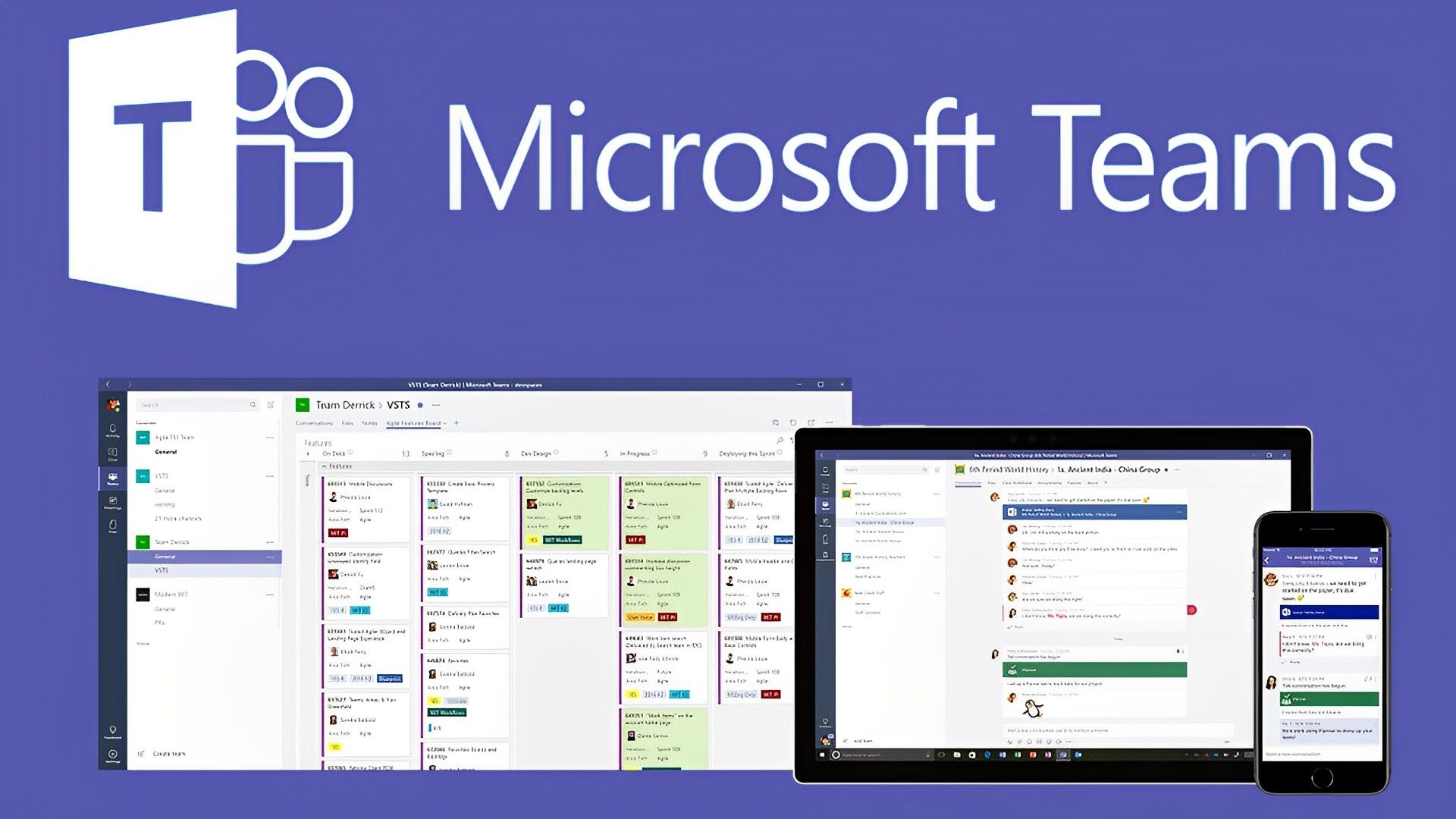
Met de recente wijzigingen hebben sommige gebruikers echter moeite om erachter te komen hoe u een verzonden bericht in een kanaal in MS Teams bewerkt. In dit artikel laten we je verschillende manieren zien om berichten in de app te verwijderen en te bewerken, voor zowel desktop, iOS als Android.
Hoe bewerk je een verzonden bericht in een kanaal in MS Teams?
Als je een bericht hebt gestuurd waar je spijt van hebt of een spelfout hebt gemaakt, kun je dat bericht verwijderen of bewerken in MS-teams. Als u per ongeluk een bericht verwijdert, kunt u de verplaatsing ook ongedaan maken. Hieronder leggen we uit hoe u een verzonden bericht in een kanaal in MS Teams bewerkt voor alle drie de platforms, namelijk desktop, iOS en Android.
Bureaublad
Als er een bericht is dat u wilt verwijderen of bewerken terwijl u MS Teams op een desktop gebruikt, kunt u dit doen door op de drie stippen in de rechterbovenhoek van het betreffende bericht te klikken, die verschijnen wanneer u met uw muis over de boodschap. U kunt eenvoudig deze drie stappen volgen:
- Klik op de drie stippen in de rechterbovenhoek van het bericht
- Klik op verwijderen of bewerken
- Nadat u uw wijzigingen heeft aangebracht, drukt u op Enter en slaat u het nieuwe bericht op
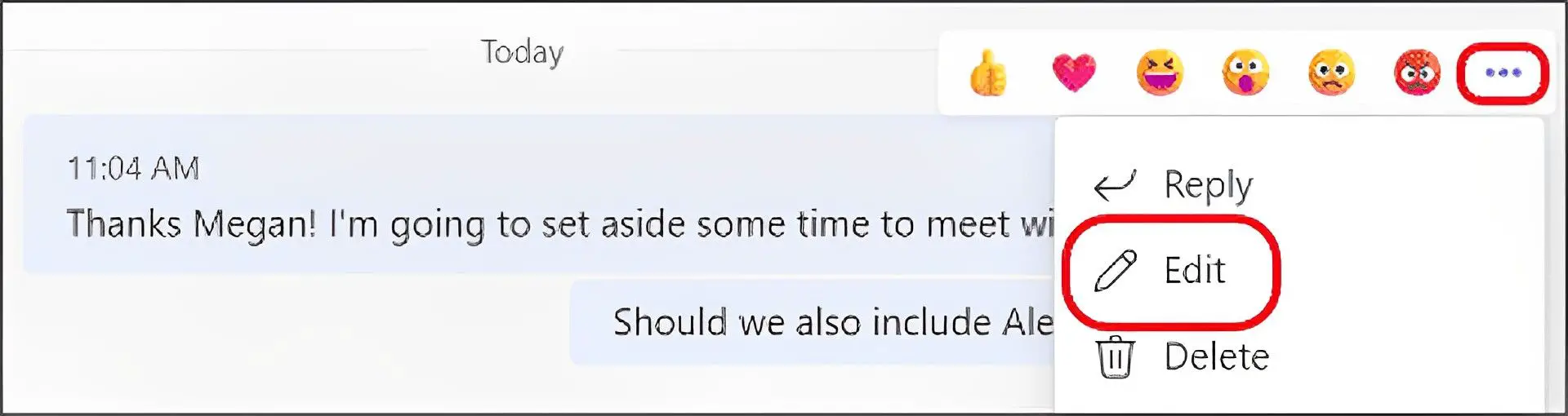
iOS en Android
iOS en Android zijn relatief eenvoudiger dan desktop als het gaat om het bewerken van een verzonden bericht in een kanaal in MS Teams. Nogmaals, u moet de optie Bewerken of Verwijderen zien. Om toegang te krijgen tot deze opties, moet u het specifieke bericht dat u wilt wijzigen ingedrukt houden. Zodra u het bericht ingedrukt houdt, zouden de opties moeten verschijnen. Nadat u de gewenste wijzigingen heeft aangebracht, slaat u de wijzigingen op en bent u klaar!
Hoe maak je ongedaan nadat je een bericht hebt verwijderd of bewerkt in MS Teams?
Als je per ongeluk een bericht hebt verwijderd en het terug wilt, of als je een bericht op de verkeerde manier hebt gewijzigd, hoef je je geen zorgen te maken. Met MS Teams kunt u de verwijdering ongedaan maken door een knop “Ongedaan maken” in de chat te plaatsen direct nadat u het bericht hebt verwijderd. Als de verplaatsing een vergissing was, klikt u gewoon op de knop “Ongedaan maken” die verschijnt. En als de wijzigingen die u in een bericht hebt aangebracht niet de bedoeling waren, bewerkt u het bericht gewoon opnieuw om het in de juiste vorm te plaatsen. Zoals we hieronder hebben uitgelegd, kan dat geen kwaad.
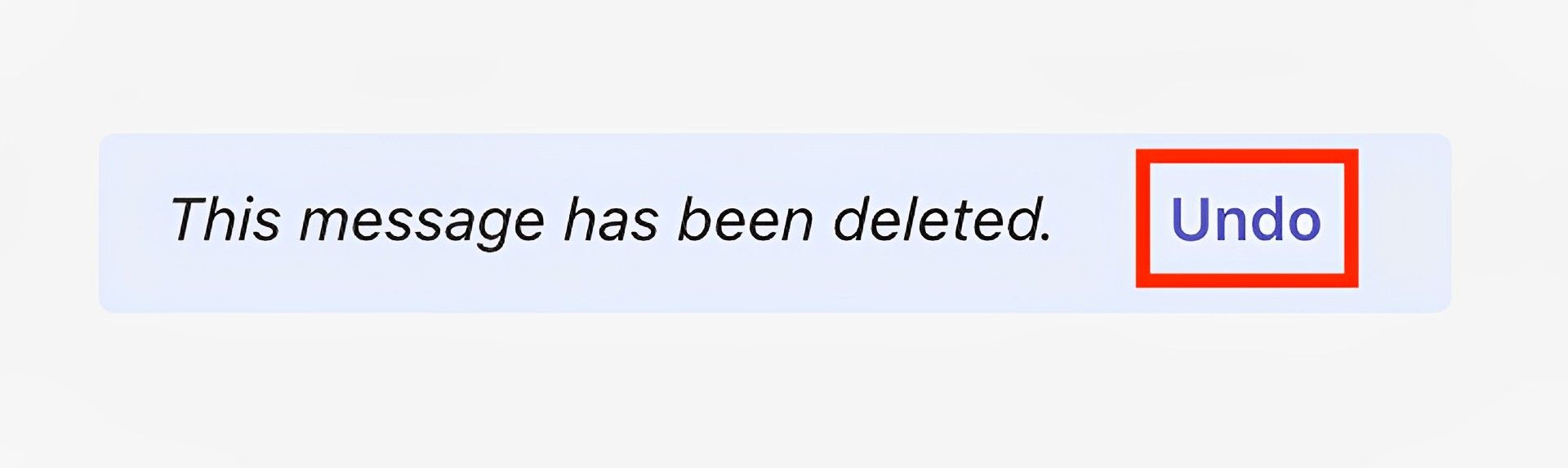
Kan de ontvanger de aangebrachte wijzigingen zien?
Nee, MS Teams toont de bewerkingsgeschiedenis niet aan de ontvangers van het bericht. Nadat u een bericht hebt bewerkt, is de enige verandering die het zichtbaar ondergaat, dat het in de chat wordt gelabeld als ‘bewerkt’. Noch het tijdstip van uw bewerking, noch de inhoud van uw bewerking worden naar de andere kant verzonden. Daarom, als u zich zorgen maakt over het wijzigen van uw bericht, houd er dan rekening mee dat mensen zullen weten dat het bericht is bewerkt en niets anders.
Microsoft is de laatste tijd non-stop bezig. We hebben nog een recente release van hen besproken in een van onze andere artikelen. Om op de hoogte te blijven van de softwaregigant, bekijk het: Microsoft Security Copilot is uw lijfwacht in cyberspace
Source: MS Teams: Hoe bewerk je een verzonden bericht in een kanaal (2023)?